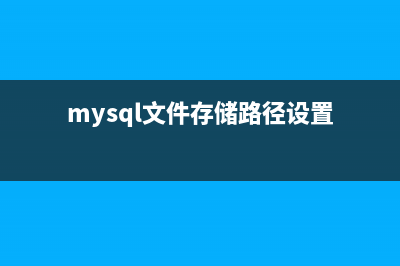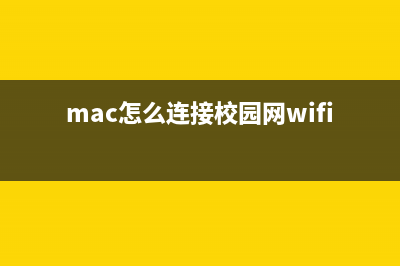位置: 编程技术 - 正文
设置VMWare虚拟机以及网络开关批处理(vmware workstation虚拟机设置)
编辑:rootadmin推荐整理分享设置VMWare虚拟机以及网络开关批处理(vmware workstation虚拟机设置),希望有所帮助,仅作参考,欢迎阅读内容。
文章相关热门搜索词:vmware虚拟机怎么设置,vmos虚拟机设置,vmos虚拟机设置,设置vmware虚拟机开机自启动命令,设置vmware虚拟机内存大小为,vmware虚拟机怎么设置,设置vmware虚拟机开机自启动命令,设置vmware虚拟机开机自启动,内容如对您有帮助,希望把文章链接给更多的朋友!
由于VM虚拟机的网络连接造成服务器不能正常启动,所以把网络连接禁用了.但每次使用VM步骤会很繁琐.所以做了个批处理.
启动:复制代码代码如下:<p>:启动,打印命令@echo onnet start vmnetdhcpnet start "VMware NAT Service":启用网络连接netsh interface set interface name="VMware Network Adapter VMnet1" admin=ENABLEDnetsh interface set interface name="VMware Network Adapter VMnet8" admin=ENABLED:启动程序"D:/Program Files/VMware/vmware.exe":暂停pause</p>
复制代码代码如下:<p>:启动,打印命令@echo onnet start vmnetdhcpnet start "VMware NAT Service":启用网络连接netsh interface set interface name="VMware Network Adapter VMnet1" admin=ENABLEDnetsh interface set interface name="VMware Network Adapter VMnet8" admin=ENABLED:启动程序"D:/Program Files/VMware/vmware.exe":暂停pause</p>
停止复制代码代码如下:<p>:停止服务@echo onnet stop vmnetdhcpnet stop "VMware NAT Service":禁用网络连接netsh interface set interface name="VMware Network Adapter VMnet1" admin=DISABLEDnetsh interface set interface name="VMware Network Adapter VMnet8" admin=DISABLED:强杀进程taskkill /F /im vmware-tray.exe:暂停pause</p> 复制代码代码如下:<p>:停止服务@echo onnet stop vmnetdhcpnet stop "VMware NAT Service":禁用网络连接netsh interface set interface name="VMware Network Adapter VMnet1" admin=DISABLEDnetsh interface set interface name="VMware Network Adapter VMnet8" admin=DISABLED:强杀进程taskkill /F /im vmware-tray.exe:暂停pause</p>

以下是更加方便的
安装VM后发现默认服务是启动的,但并不是每次动用到VM,为了优化系统,可以考虑按需启动服务,但每次手工启动好几个相关的服务的确比较麻烦。可以考虑采用批处理的方式来解决启动、停止的问题:
@ echo offtitle vmware服务开启、关闭程序set in=set /p in=1.开启vm服务,2.关闭vm服务。请输入:复制代码代码如下:if "%in%"=="1" goto startif "%in%"=="2" goto stopexit:startnet start ufad-wsnet start VMAuthdServicenet start VMnetDHCPnet start "VMware NAT Service"net start VMUSBArbServicepauseexit:stopnet stop ufad-wsnet stop VMAuthdServicenet stop VMnetDHCPnet stop "VMware NAT Service"net stop VMUSBArbServicepauseexit
或者如下:复制代码代码如下:echo offtitle Switch %date% %time%:Acolor Aclsecho ++++++++++++++++++++++++++++++++++++++++++++++++echo = WELCOME TO VMware SWITCH =echo. = =echo = 启动= 1 关闭= 2 设置手动= 3 退出= 4 =echo. = =echo. = =echo ++++++++++++++++++++++++++++++++++++++++++++++++echo.echo.set session=""set /p session= Select[1/2/3/4]:if /i "%session%"=="1" (goto:1)if /i "%session%"=="2" (goto:2)if /i "%session%"=="3" (goto:3)if /i "%session%"=="4" (goto:4)</p><p>:1echo "正在启动VMware相关开机服务..."net start VMAuthdServicenet start VMnetDHCPnet start "VMware NAT Service"net start VMUSBArbServiceecho 服务启动完毕!ping .0.0.1 /n 2 >nulgoto:A</p><p>:2echo "正在关闭VMware相关开机服务..."net stop VMAuthdServicenet stop VMnetDHCPnet stop "VMware NAT Service"net stop VMUSBArbServiceecho 服务已关闭!ping .0.0.1 /n 2 >nulgoto:A</p><p>:3echo 切换VMware开机启动服务为手动中,请稍候...sc config VMAuthdService start= demandsc config VMnetDHCP start= demandsc config "VMware NAT Service" start= demandsc config VMUSBArbService start= demandecho 成功切换为手动模式!ping .0.0.1 /n 2 >nulgoto:A</p><p>:4clsecho 谢谢使用...ping .0.0.1 /n 2 >nulexit
另外,如果安装VM之后,开机时按一下用户名才能登录桌面的解决方法:1运行框中输入netplwiz 2取消 "要使用本机,用户必须输入用户名和密码" 前面的勾
在CentOS系统中安装NIS服务器的方法 第一步安装nis服务器复制代码代码如下:[root@s~]#yuminstallypservyp-toolsrpcbind这样就安装完成了,是不是很easy我这里的环境是:NIS服务器IP:...主机名:ww
Linux系统下Xen虚拟机的安装和配置详细教程 注1:本次实验环境真机CentOS5.位,虚拟机CentOS5.位,真机IP:...注2:实验前一定要先记下真机的MAC地址,以免以后不能上网用,我这里的MAC是:
Docker的集成部署攻略 1.背景敏捷开发已经流行了很长时间,如今有越来越多的企业开始践行敏捷开发所提倡的以人为中心、迭代、循序渐进的开发理念。在这样的场景下引入
下一篇:在CentOS系统中安装NIS服务器的方法(centos安装类型选择)